Pierwsze kroki
Oto szybki kurs, jak zacząć. Jeśli potrzebujesz pomocy w którymś z kroków, możesz dołączyć do Discord.
Obejrzyj film wprowadzający
Krok 1 – Pobierz Squiso
Zacznij od pobrania pliku zip Squiso na swój komputer. Pamiętaj, że jest on dość duży - około 250 MB - ponieważ zawiera wszystko, czego potrzebujesz, aby zacząć.
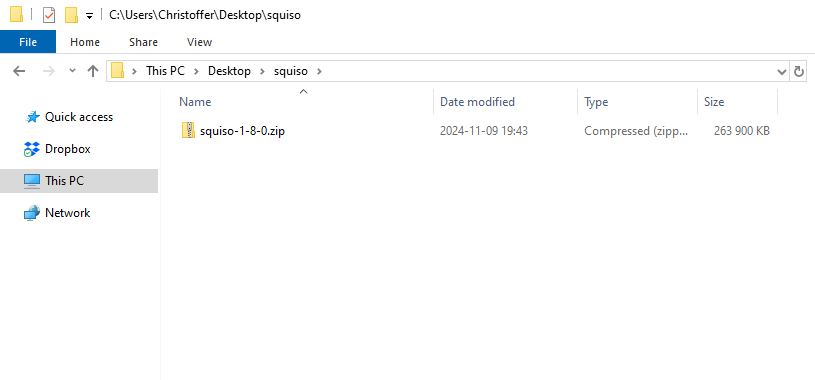
Krok 2 – Rozpakuj Squiso
Po pobraniu archiwum zip wypakuj je do dowolnego folderu.
Jeśli używasz systemu Windows, powinieneś móc kliknąć prawym przyciskiem myszy na archiwum zip i wybrać opcję „Wypakuj wszystkie...”.
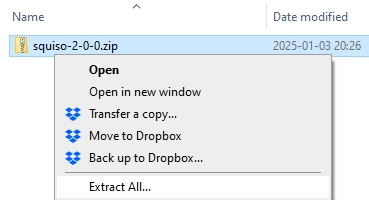
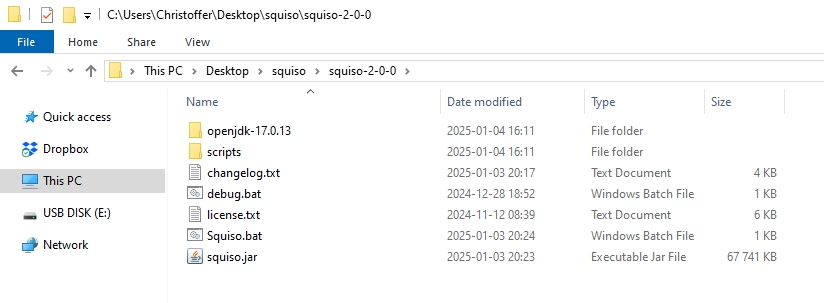
Krok 3 – Uruchom Squiso
Aby uruchomić Squiso, wystarczy dwukrotnie kliknąć plik Squiso.bat.
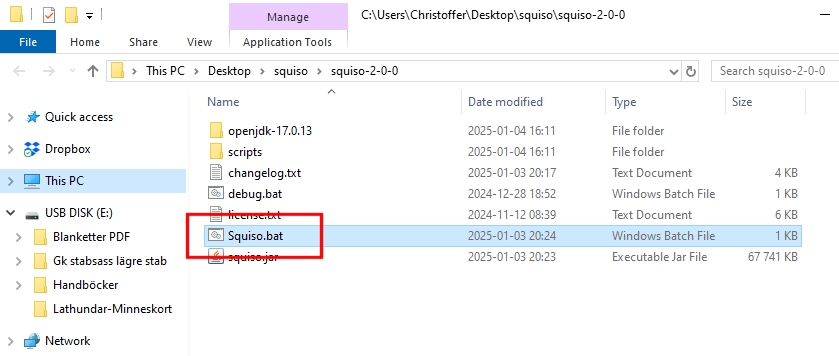
Spowoduje to otwarcie klienta GUI Squiso.
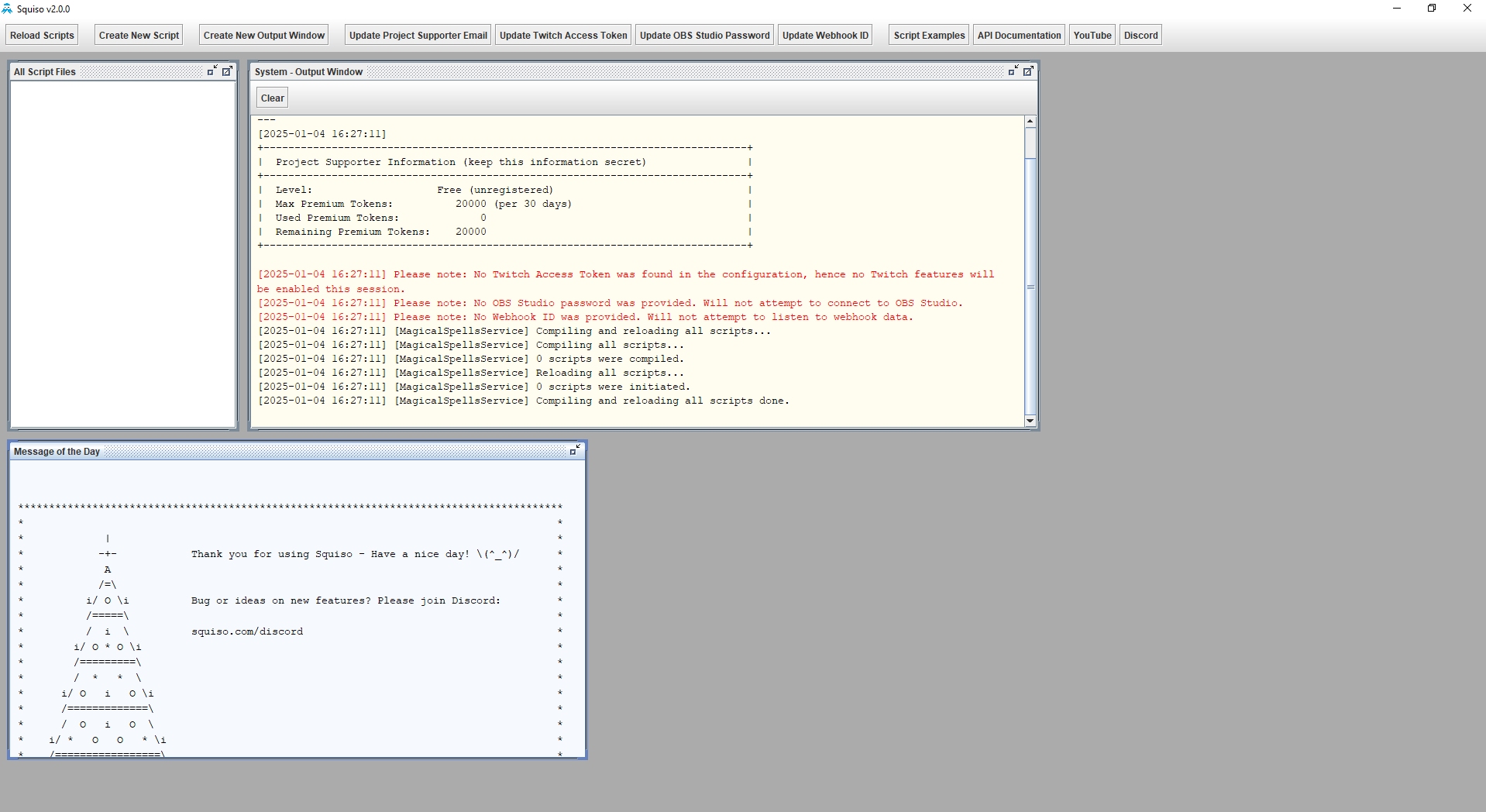
Krok 4 – Utwórz swój pierwszy skrypt
Zacznij od kliknięcia „Utwórz nowy skrypt” w lewym górnym rogu.
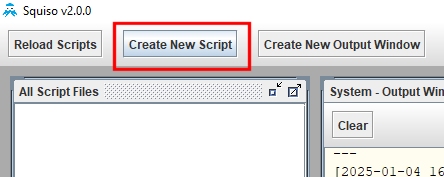
Wprowadź nazwę skryptu.
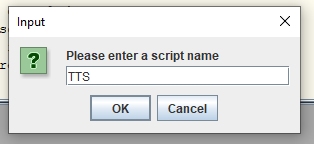
Właśnie utworzyłeś swój pierwszy skrypt.
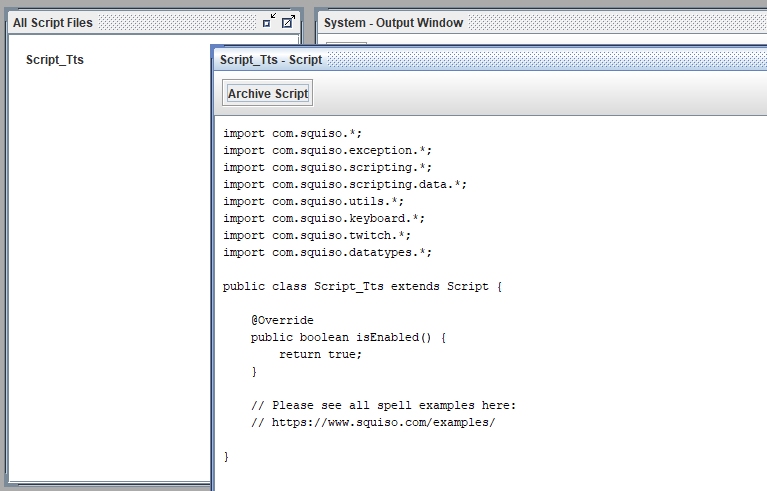
Krok 5 – Napisz swój pierwszy skrypt
Squiso jest zbudowany przy użyciu języka programowania Java. Jeśli jesteś początkujący w programowaniu, nie martw się! Squiso jest zaprojektowany tak, aby był jak najbardziej przyjazny dla początkujących. W rzeczywistości może to być świetna okazja, aby nauczyć się podstawowych umiejętności programistycznych!
Istnieje wiele przykładów, które mogą okazać się inspiracją. Możesz nawet skopiować i wkleić z nich kod, aby szybko rozpocząć pracę.
Jeśli chcesz zapoznać się ze szczegółowym przeglądem wszystkich dostępnych metod (rzeczy, które potrafi Squiso), zapoznaj się z dokumentacją API.
Krok 6 – Uruchom swój skrypt
Po napisaniu skryptu należy go skompilować i załadować, naciskając przycisk „Przeładuj skrypty”.
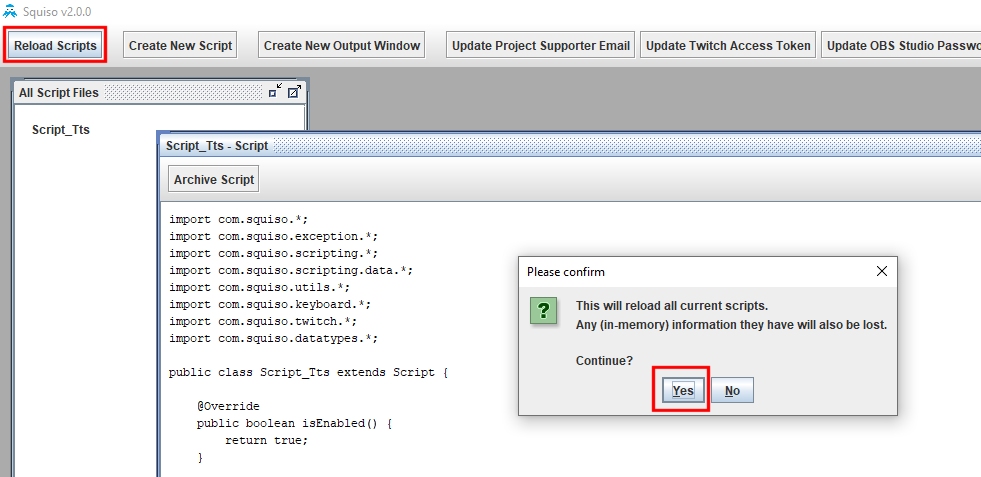
Jeśli Twój skrypt działa prawidłowo, powinieneś zobaczyć, że wszystko zostało pomyślnie skompilowane i załadowane.
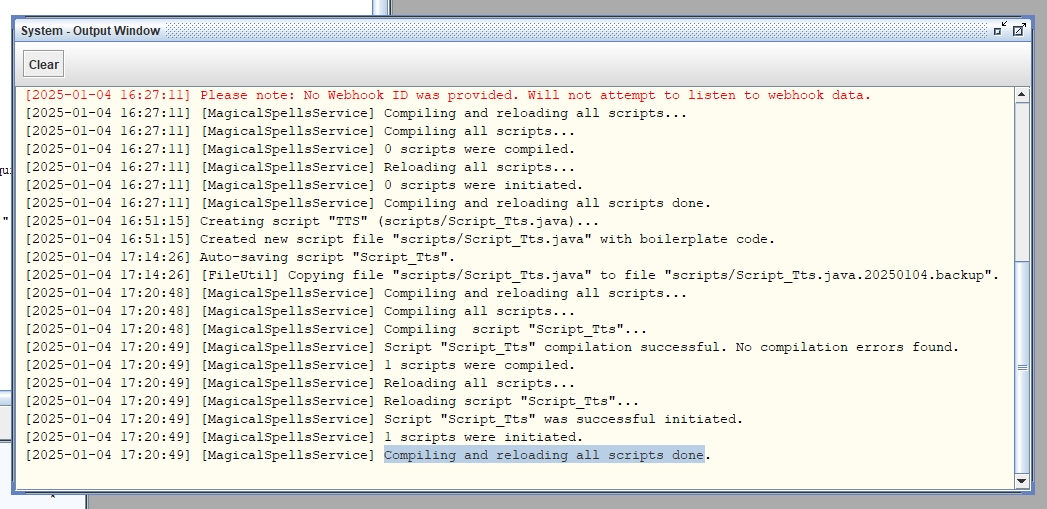
Jeśli wystąpią jakieś błędy, program ulegnie awarii i wyświetli komunikat o błędzie (w typowym formacie Javy). Zazwyczaj wskazuje on również dokładną lokalizację błędu.
Jeśli dziennik błędów wydaje się nieznany, możesz dołączyć do naszego serwera Discord. Nasza społeczność liczy setki członków o różnym poziomie umiejętności, więc nie wahaj się poprosić o pomoc!